Operačný systém Windows 11 prichádza s mnohými veľkými alebo malými zmenami určitých atribútov používateľského rozhrania operačného systému. Ale najväčšou zmenou, ktorú sme si všimli, je nová ponuka Štart spolu s umiestnením ikony Štart na paneli úloh. Mnohým používateľom sa táto funkcia nepáčila a už o nej začali hovoriť na rôznych fórach. Čo keby sme vám teda povedali, že klasickú ponuku Štart môžete obnoviť späť v systéme Windows 11? Áno, môžete to ľahko urobiť podľa tejto jednoduchej opravy.
Ako obnoviť klasickú ponuku Štart v systéme Windows 11
Existuje veľmi jednoduchý hack registra, ktorý dokáže vrátiť klasickú ponuku Štart na svoje miesto.
1. Najprv musíte stlačiť Kláves Windows+R. kľúče spolu.
2. Hneď ako sa zobrazí terminál Run, napíšte „regedit“A trafil Zadajte.

DÔLEŽITÉ–
Ak zmeníte register bez toho, aby ste vedeli, čo robíte, môže natrvalo zamurovať váš počítač. Odporúčame preto vytvoriť zálohu vždy, keď v registri vykonáte nejaké zmeny.
a. Akonáhle otvoríte Editor databázy Registry, budete musieť kliknúť na „Súbor“A potom kliknite na„Export“.
b. Uložte zálohu na bezpečnom mieste.

Ak sa niečo pokazí, môžete register ľahko obnoviť do pôvodného stavu.
3. Teraz na ľavom paneli prejdite sem-
HKEY_CURRENT_USER \ Software \ Microsoft \ Windows \ CurrentVersion \ Explorer \ Advanced
4. Prejdite na pravú stranu, kliknite pravým tlačidlom myši na medzeru a kliknite na „Nový> “A kliknite na„Hodnota DWORD (32-bitová)“.
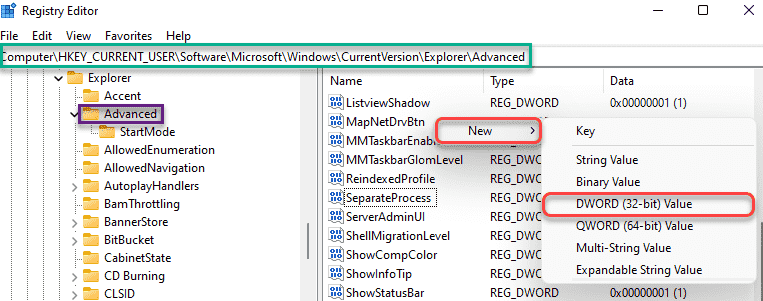
5. Potom pomenujte nový kľúč ako „Start_ShowClassicMode“.
6. Potom, dvojité kliknutie na konkrétnom kľúči ho upraviť.
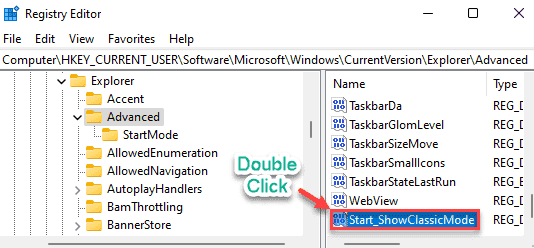
7. Najprv vyberte „Šestnástkové”Základňa.
8. Ďalej nastavte hodnotu na „1“A potom udri Zadajte.
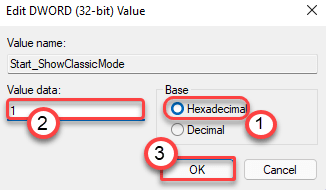
Keď to urobíte, zatvorte obrazovku Editora databázy Registry a reštartovať tvoj počitač. Po spustení počítača sa vám vráti klasická ponuka Štart.
Teraz zostáva len obnoviť ikonu Štart na paneli úloh.
Ako zarovnať ikonu Štart na paneli úloh doľava
Klasická ponuka Štart je teraz späť na vašom počítači so systémom Windows 11.
1. Najprv stlačte tlačidlo Kláves Windows+I kľúče spolu. Tým sa otvorí okno Nastavenia.
2. Teraz kliknite na „Prispôsobenie" nastavenie.
3. Potom na ľavej strane kliknite na „Panel úloh“.

4. Na pravej strane jednoducho posuňte zobrazenie nadol na položku „Správanie na paneli úloh”Sekcia.
5. kliknite na rozbaľovací zoznam „Zarovnanie hlavného panela‘. Ďalej zvoľte „Vľavo”Z rozbaľovacieho zoznamu.
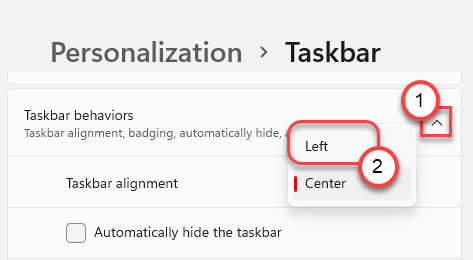
Tým sa zľava zarovná ponuka Štart, na ktorú ste zvyknutí. Na počítači zatvorte obrazovku Nastavenia.